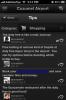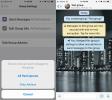Cómo descargar videos en iOS con VLC Player
Descargar videos en iOS no es fácil por muchas razones; los navegadores en iOS no siempre tienen la opción de guardar un archivo de video, incluso si pueden reproducirlo, algunos navegadores y aplicaciones no pueden para acceder al almacenamiento en un iPhone o iPad y simplemente guardarlos en sus propias bibliotecas y en muchas aplicaciones web que pueden directamente descargar videos en un escritorio no trabaje en un dispositivo móvil. Si desea descargar videos en iOS, puede probar el reproductor VLC.
Habrá algunas limitaciones a esto. Esto no va a funcionar para una URL de YouTube. Si tienes una aplicación que puede descargar videos de YouTube, obtenga la URL que genera y úsela en su lugar. Es probable que tengas mejor suerte. Esto no funcionará para torrents. Esto tampoco funcionará para las transmisiones en vivo, es decir, no podrá capturarlas. Lo único con lo que esto funciona es un enlace real a un archivo y depende de usted obtener uno.
Descargar videos en iOS
Primero, obtenga un enlace de descarga para un video. Abra el reproductor VLC y vaya a la pestaña Red. Toque "Descargar" e ingrese el enlace. Toca el botón de descarga. El progreso de la descarga se mostrará en el reproductor VLC y cuando esté completo, puede ver el video sin conexión.
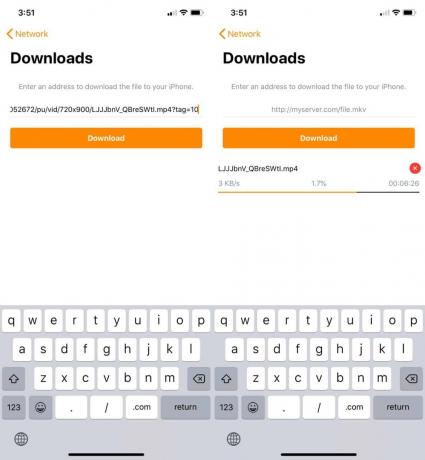
Para ver el video, abra la aplicación Archivos en su dispositivo iOS y vaya a la carpeta del reproductor VLC. El video estará allí. Este video está en su dispositivo pero NO está en el carrete de la cámara. Si eso no es un gran problema, ya ha terminado, pero, si desea mover el video al carrete de la cámara, puede hacerlo. Es solo un paso más.
Toque y mantenga presionado el video (o tóquelo y acceda a opciones adicionales), y en el menú que se abre verá la opción "Compartir". Tóquelo y la hoja de acciones para compartir tendrá la opción "Guardar video". Toque la opción ‘Guardar video‘ y el video se guardará en el carrete de la cámara.

En este punto, tienes dos copias del video; uno en el carrete de la cámara y otro en la aplicación Archivos y ambos ocupan espacio. Si no tiene espacio de sobra, puede eliminar la copia del video en la aplicación Archivos y usar solo la que está en el carrete de la cámara. Esto es solo para ahorrar espacio y nada más.
Buscar
Mensajes Recientes
Aplicación en el aire para iPhone: Obtenga detalles del vuelo y chatee con los viajeros
Los viajes aéreos ciertamente han hecho la vida mucho más fácil que...
Cómo configurar Face ID con una máscara en iOS
Las máscaras faciales se han vuelto comunes en el transcurso de un ...
Cómo desactivar la mensajería para los miembros del grupo en Whatsapp
UNA Grupo de Whatsapp siempre se crea para facilitar la comunicació...